Hai terimakasih telah berkunjung kembali di blog ini. pada kesempatan kali ini blog ini akan membahas mengenai tutorial pemakaian software SAP2000. SAP2000 sendiri merupakan software yang digunakan untuk menghitung kekuatan dari sebuah struktur berbasis komputer. Ok langsung saja ke tutorialnya.
Data :
Bentang total = 60 Meter
Divisi / Segmen = 5 Meter
Tinggi 4 Meter
Beban pada tumpuan = 0.5
Beban Pada selain tumpuan = 1 ( Beban bekerja dilantai jembatan )
Perhatikan langkah langkah dibawah!
1. Buka SAP2000 ( Versi yang saya gunakan v.16 ).
2. Buka File - New model / Cukup tekan CTRL + N .
3. Pilih Template 2D Truss dengan catatan ganti Unit menjadi ( KN, m , C )
4. Isikan Number Of Division dengan nilai = 12 ( Didapat dari panjang bentang dibagi dengan panjang per segmen = 60/5 ). Tinggi Jembatan 4. Devision Lenght ( Panjang per segmen ) = 5. Klik Ok.
5. Maka akan muncul tampilan seperti dibawah ini.
6. Selanjutnya Klik Define - Load Patterns. Kemudian Isi kan 0 pada "Self Weight Mult.." dan Klik Modify Load Pattern. Lalu Klik Ok.
7. Pilij Assign - Frame - Release/Partial Fixity..
8. Centang pada bagian Mmomen 3 3 ( Major )
9. Selanjutnya pemberian beban. Klik Joint/dot yang dilingkari seperti gambar dibawah.
10. Assign - Joint Loads - Force
11. Masukan beban pada kolom Global Z ( Karena kita mengunakan Sumbu X untuk Horizontal dan Sumbu Z untuk vertikal ). tanda ( - ) menunjukkan beban bekerja kebawah. Pilih Replace Existing Loads. lalu ok.
12. Selanjutnya beri beban pada ujung ujung tepatnya pada tumpuan sendi dan roll. Namun nilai bebannya berikan ( - 0.5 ). Mengapa demikian ?? . 0.5 Karena pada sendi dan roll beban yang diterima dari setengah bentang yang ada disampingnya . Sedangkan di tengah diberi beban 1 karena menerima beban setengah dari kiri dan setengah dari kanan.
13. Selanjutnya Klik Analyze - Analyze Option - Klik XZ Plane dan Tekan OK
15. Lalu Pilih Analyze - lalu Run Analyze . Matikan beban modal dengan mengklik lalu pilih Run/do not run case.
16. Lalu akan tampil seperti dibawah ini ,
17. Untuk melihat gaya gaya yang bekerja seperti gaya aksial/geser/momen. ikuti langkah dibawah ini.
18. Maka akan muncul jendela Windows seperti dibawah. perhatikan pada component Axial Force untuk gaya aksial (Gaya tarik/tekan). Shear 2 2 untuk gaya geser. Moment 3 3 untuk gaya momen.
pada contoh kita akan melihat gaya aksial pada rangka baja tersebut. Lalu Klik OK!!
19.Berikut Hasil Akhirnya.
Sekian tutorial diatas. Apabila ada kesalahan dalam penyajian artikel atau kesalahan data mohon berikan feedback dengan memberikan komentar dibawah artikel ini. Terima kasih dan semoga bermanfaat.






















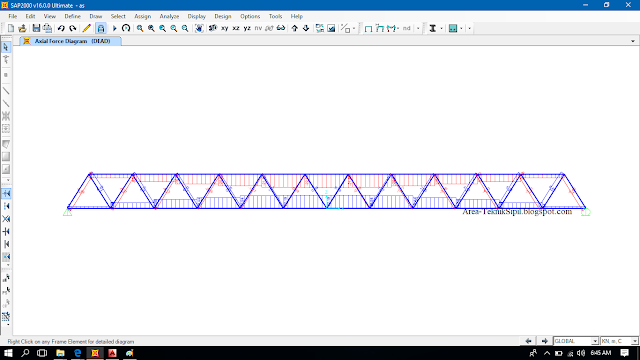

0 komentar:
Post a Comment